Se produce un error de solicitud incorrecta 400 cuando una solicitud enviada al servidor del sitio web es incorrecta o está dañada y el servidor que recibe la solicitud no puede entenderla. Ocasionalmente, el problema está en el sitio web en sí, y no hay mucho que pueda hacer al respecto. Pero la mayoría de las veces, el problema es uno que podría resolver: tal vez escribió la dirección incorrectamente o tal vez la caché de su navegador está causando problemas. Aquí hay algunas soluciones que puede probar.
¿De qué vamos a hablar?
- 1 ¿Qué es un error de solicitud incorrecta 400?
- 2 Actualizar la página
- 3 Verifique la dirección
- 4 Realizar una búsqueda
- 5 Borre las cookies y la caché de su navegador
- 6 Vaciar el DNS
- 7 Comprobar el tamaño del archivo
- 8 Pruebe otros sitios web
- 9 Reinicie su computadora y otros equipos
- 10 Póngase en contacto con el sitio web
¿Qué es un error de solicitud incorrecta 400?
Un error de solicitud incorrecta 400 ocurre cuando un servidor no puede entender una solicitud que se ha realizado con él. Se llama error 400 porque ese es el código de estado HTTP que el servidor web utiliza para describir ese tipo de error.
Puede ocurrir un error de solicitud incorrecta 400 porque hay un error simple en la solicitud. Tal vez haya escrito mal una URL y el servidor no pueda devolver un error 404, por alguna razón. O tal vez su navegador web está tratando de utilizar una cookie caducada o no válida. Algunos servidores que no están configurados correctamente también pueden arrojar errores 400 en lugar de errores más útiles en algunas situaciones. Por ejemplo, cuando intenta cargar un archivo que es demasiado grande en algunos sitios, es posible que reciba un error 400 en lugar de un error que le informe sobre el tamaño máximo del archivo.
Al igual que con los errores 404 y 502, los diseñadores de sitios web pueden personalizar cómo se ve un error 400. Por lo tanto, es posible que vea 400 páginas de aspecto diferente en diferentes sitios web. Los sitios web también pueden usar nombres ligeramente diferentes para este error. Por ejemplo, es posible que veas cosas como:
- 400 solicitud incorrecta
- 400 – Mala solicitud. El servidor no pudo entender la solicitud debido a una sintaxis con formato incorrecta. El cliente no debe repetir la solicitud sin modificaciones
- Solicitud incorrecta: URL no válida
- Mala solicitud. Su navegador envió una solicitud que este servidor no pudo entender
- Error HTTP 400. El nombre de host de la solicitud no es válido
- Solicitud incorrecta: error 400
- Error HTTP 400 – Solicitud incorrecta
A menudo, puede hacer algo para corregir la obtención de un error 400, pero averiguar exactamente qué puede ser un desafío debido a la naturaleza vaga del error. Aquí hay algunas cosas que puede probar.
Actualizar la página
Refrescar la página siempre vale la pena intentarlo. Muchas veces el error 400 es temporal, y una simple actualización podría hacer el truco. La mayoría de los navegadores utilizan la tecla F5 para actualizar y también proporcionan un botón Actualizar en algún lugar de la barra de direcciones. No soluciona el problema muy a menudo, pero solo toma un segundo intentarlo.

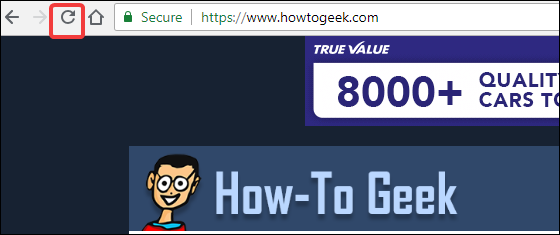
Verifique la dirección
La razón más común para un error 400 es una URL mal escrito. Si escribiste una URL en tu cuadro de dirección tú mismo, es posible que hayas escrito mal. Si hizo clic en un enlace en otra página web y se le mostró un error 404, también es posible que el enlace se haya escrito incorrectamente en la página de enlace. Verifique la dirección y vea si detecta algún error obvio. Además, verifique si hay símbolos especiales en la URL, especialmente los que no ve en las URL con frecuencia.
Realizar una búsqueda
Si la URL a la que intenta llegar es descriptiva (o si conoce aproximadamente el nombre del artículo o la página que esperaba), puede usar las palabras clave en la dirección para buscar en el sitio web. En el siguiente ejemplo, realmente no puede saber desde la URL en sí si algo está mal escrito, pero puede ver algunas palabras del nombre del artículo.
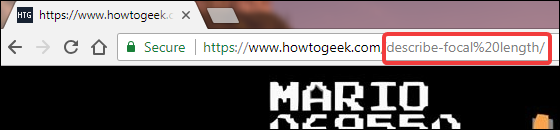
Armado con ese conocimiento, puede realizar una búsqueda en el sitio web con las palabras clave relevantes.

Eso debería llevarlo a la página correcta.
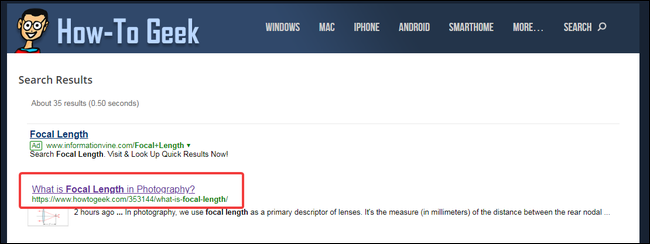
La misma solución también funciona si el sitio web al que está tratando de acceder cambió la URL por alguna razón y no redirigió la dirección anterior a la nueva.
Y si el sitio web en el que se encuentre no tiene su propio cuadro de búsqueda, siempre puede usar Google (o el motor de búsqueda que prefiera). Simplemente use el operador “site:” para buscar solo las palabras clave en el sitio web en cuestión.
En la imagen de abajo, estamos usando Google y la frase de búsqueda “site:howtogeek.com distancia focal” para buscar solo las palabras clave del sitio howtogeek.com.
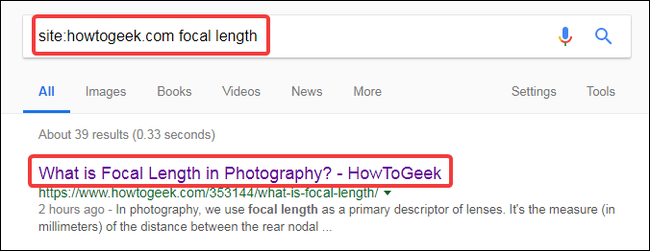
Muchos sitios web (incluidos Google y YouTube) informan de un error 400 porque las cookies que están leyendo son corruptas o demasiado antiguas. Algunas extensiones del navegador también pueden cambiar sus cookies y causar errores 400. También es posible que su navegador haya almacenado en caché una versión dañada de la página que está intentando abrir.
Para probar esta posibilidad, tendrá que borrar la caché y las cookies de su navegador. Borrar la caché no afectará mucho su experiencia de navegación, pero algunos sitios web pueden tardar un par de segundos adicionales en cargarse a medida que vuelven a descargar todos los datos almacenados en caché anteriormente. Borrar las cookies significa que tendrá que iniciar sesión de nuevo to la mayoría de los sitios web.
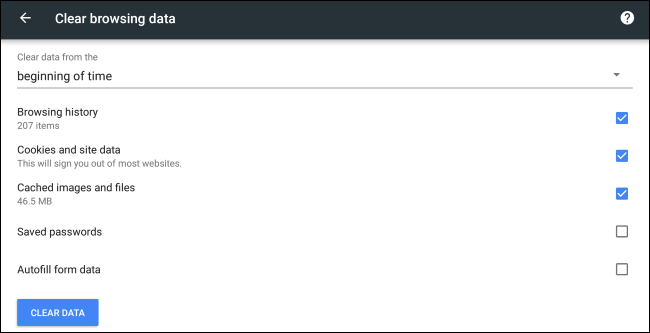
Para borrar el caché en su navegador, puede seguir esta extensa guía que le enseñará cómo borrar su caché en todos los navegadores populares de escritorio y móviles.
Vaciar el DNS
Es posible que el equipo esté almacenando registros DNS obsoletos que están causando los errores. Un simple vaciado de sus registros DNS podría ayudar a resolver el problema. Es fácil de hacer y no causará ningún problema para intentarlo. Tenemos guías completas sobre cómo restablecer su caché de DNS tanto en Windows como en macOS.
Comprobar el tamaño del archivo
Si está cargando un archivo en un sitio web y es cuando recibe un error 400, entonces lo más probable es que el archivo sea demasiado grande. Intente cargar un archivo más pequeño para confirmar si esto está causando el problema.
Pruebe otros sitios web
Si ha estado intentando abrir un solo sitio web y ha recibido 400 errores, debe intentar abrir otros sitios web para ver si el problema persiste. Si lo hace, podría ser un problema con su computadora o equipo de red en lugar del sitio web que está tratando de abrir.
Reinicie su computadora y otros equipos
Esta solución es un acierto y un error, pero reiniciar su computadora y especialmente su equipo de red (enrutadores, módems) es una forma común de deshacerse de muchos errores del servidor.
Póngase en contacto con el sitio web
Si ha probado todas las soluciones y el error no parece desaparecer, entonces el sitio web en sí podría estar teniendo un problema. Intente ponerse en contacto con el sitio web a través de una página de contacto (si eso funciona) o a través de las redes sociales. Lo más probable es que ya sean conscientes del problema y estén trabajando para solucionarlo.




